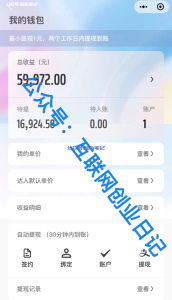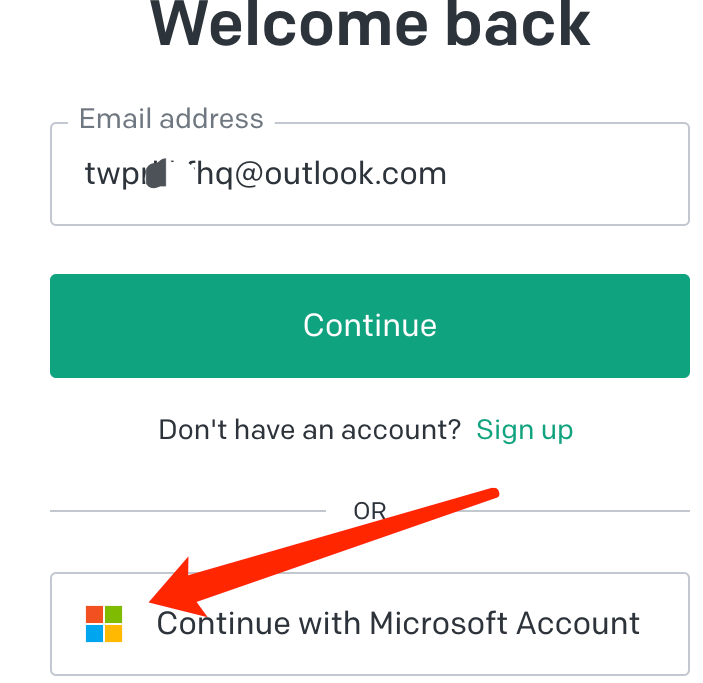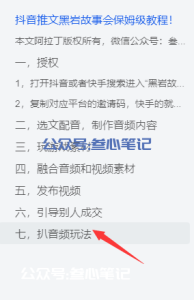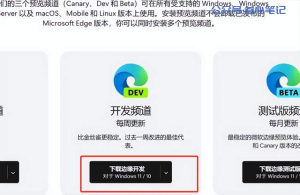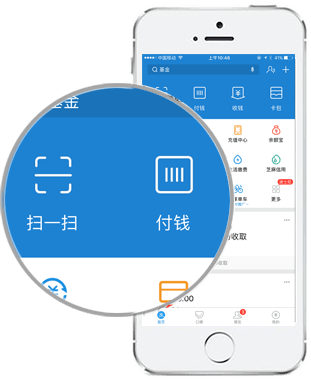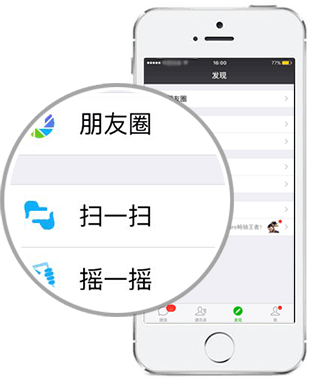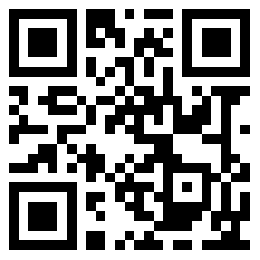老薛虚拟主机也是一个老牌主机品牌。
进入老薛虚拟主机官网:https://my.laoxuehost.com/aff.php?aff=11867
![图片[1]-老薛虚拟主机建站保姆级教程!-叁心笔记](https://www.5aivip.com/wp-content/uploads/2023/07/Pasted-101.png)
注册账号,该 实名实名,按要求注册就行。
注册成功后,再次进入首页。
![图片[2]-老薛虚拟主机建站保姆级教程!-叁心笔记](https://www.5aivip.com/wp-content/uploads/2023/07/Pasted-102.png)
选择香港机房,立即购买,78一年的那个就行,想买138一年的也行。
我用的78一年的。
点立即购买
![图片[3]-老薛虚拟主机建站保姆级教程!-叁心笔记](https://www.5aivip.com/wp-content/uploads/2023/07/Pasted-103.png)
输入域名,如果没域名,刚需要另购买
看清楚格式,别输错了。
点使用
![图片[4]-老薛虚拟主机建站保姆级教程!-叁心笔记](https://www.5aivip.com/wp-content/uploads/2023/07/Pasted-104.png)
![图片[5]-老薛虚拟主机建站保姆级教程!-叁心笔记](https://www.5aivip.com/wp-content/uploads/2023/07/Pasted-105.png)
输入优惠码:450073912
可以便宜25%
![图片[6]-老薛虚拟主机建站保姆级教程!-叁心笔记](https://www.5aivip.com/wp-content/uploads/2023/07/Pasted-108.png)
这样就只要58.5一年了
超级便宜
结账付款
![图片[7]-老薛虚拟主机建站保姆级教程!-叁心笔记](https://www.5aivip.com/wp-content/uploads/2023/07/Pasted-109.png)
支付宝扫码付款
至此购买完成
![图片[8]-老薛虚拟主机建站保姆级教程!-叁心笔记](https://www.5aivip.com/wp-content/uploads/2023/07/Pasted-110.png)
付款后就可以看到我们购买的虚拟主机了
主机购买成功后,我们需要把域名解析到虚拟主机上。
大家自行解析
然后我们进老薛主机界面,开始安装wordpress程序
我尝试了官网的一键安装wordpress方法,结果总是出问题,所以我选择了手动安装,也很简单,大家跟着我一步步操作,一步都别弄错了,一定要一个字和个字的看,就可以一步到位直接安装成功。
下面开始进入安装流程,进入虚拟主机管理后台
![图片[9]-老薛虚拟主机建站保姆级教程!-叁心笔记](https://www.5aivip.com/wp-content/uploads/2023/07/Pasted-111.png)
点登陆面板
![图片[10]-老薛虚拟主机建站保姆级教程!-叁心笔记](https://www.5aivip.com/wp-content/uploads/2023/07/Pasted-112.png)
找到文件管理器,点进去
![图片[11]-老薛虚拟主机建站保姆级教程!-叁心笔记](https://www.5aivip.com/wp-content/uploads/2023/07/Pasted-113.png)
鼠标点这个文件夹,千万别点错了
鼠标点这个文件夹,千万别点错了
鼠标点这个文件夹,千万别点错了
选中这个文件夹后
![图片[12]-老薛虚拟主机建站保姆级教程!-叁心笔记](https://www.5aivip.com/wp-content/uploads/2023/07/Pasted-114.png)
点上传
上传wordpress那个压缩包,把压缩包保存在电脑桌面上
![图片[13]-老薛虚拟主机建站保姆级教程!-叁心笔记](https://www.5aivip.com/wp-content/uploads/2023/07/Pasted-115.png)
![图片[14]-老薛虚拟主机建站保姆级教程!-叁心笔记](https://www.5aivip.com/wp-content/uploads/2023/07/Pasted-116.png)
选择文件,选择那个压缩包,
![图片[15]-老薛虚拟主机建站保姆级教程!-叁心笔记](https://www.5aivip.com/wp-content/uploads/2023/07/Pasted-117.png)
![图片[16]-老薛虚拟主机建站保姆级教程!-叁心笔记](https://www.5aivip.com/wp-content/uploads/2023/07/Pasted-118.png)
显示100%后,点返回
![图片[17]-老薛虚拟主机建站保姆级教程!-叁心笔记](https://www.5aivip.com/wp-content/uploads/2023/07/Pasted-119.png)
可以看到这里就上传成功了
我们解压
![图片[18]-老薛虚拟主机建站保姆级教程!-叁心笔记](https://www.5aivip.com/wp-content/uploads/2023/07/Pasted-120.png)
点提取
![图片[19]-老薛虚拟主机建站保姆级教程!-叁心笔记](https://www.5aivip.com/wp-content/uploads/2023/07/Pasted-121.png)
耐心等待提取完成
![图片[20]-老薛虚拟主机建站保姆级教程!-叁心笔记](https://www.5aivip.com/wp-content/uploads/2023/07/Pasted-122.png)
提取完成后关闭
![图片[21]-老薛虚拟主机建站保姆级教程!-叁心笔记](https://www.5aivip.com/wp-content/uploads/2023/07/Pasted-123.png)
可以看到多了一个文件夹
我们点进去
![图片[22]-老薛虚拟主机建站保姆级教程!-叁心笔记](https://www.5aivip.com/wp-content/uploads/2023/07/Pasted-124.png)
先点全选,然后再点移动
![图片[23]-老薛虚拟主机建站保姆级教程!-叁心笔记](https://www.5aivip.com/wp-content/uploads/2023/07/Pasted-125.png)
会弹出来一个提示框
我们把/wordpress 这几个字删了
![图片[24]-老薛虚拟主机建站保姆级教程!-叁心笔记](https://www.5aivip.com/wp-content/uploads/2023/07/Pasted-126.png)
变成这样的就行了,那个/也要删,保证跟我图上的一模一样
然后点move files
耐心等待
![图片[25]-老薛虚拟主机建站保姆级教程!-叁心笔记](https://www.5aivip.com/wp-content/uploads/2023/07/Pasted-127.png)
这样就是移动完成了
![图片[26]-老薛虚拟主机建站保姆级教程!-叁心笔记](https://www.5aivip.com/wp-content/uploads/2023/07/Pasted-128.png)
进入文件夹,可以看到移动成功了。
这时候,我们再去新建数据库
![图片[27]-老薛虚拟主机建站保姆级教程!-叁心笔记](https://www.5aivip.com/wp-content/uploads/2023/07/Pasted-129.png)
进入虚拟主机后台,登陆面板
![图片[28]-老薛虚拟主机建站保姆级教程!-叁心笔记](https://www.5aivip.com/wp-content/uploads/2023/07/Pasted-130.png)
找到数据库
点MYSQL 数据库,点进去
![图片[29]-老薛虚拟主机建站保姆级教程!-叁心笔记](https://www.5aivip.com/wp-content/uploads/2023/07/Pasted-131.png)
点创建数据库
![图片[30]-老薛虚拟主机建站保姆级教程!-叁心笔记](https://www.5aivip.com/wp-content/uploads/2023/07/Pasted-132.png)
返回
点添加新用户
![图片[31]-老薛虚拟主机建站保姆级教程!-叁心笔记](https://www.5aivip.com/wp-content/uploads/2023/07/Pasted-133.png)
设置用户名,密码,创建
![图片[32]-老薛虚拟主机建站保姆级教程!-叁心笔记](https://www.5aivip.com/wp-content/uploads/2023/07/Pasted-134.png)
创建成功后返回
把用户名,密码记好,用纸笔记下来,等下要用
![图片[33]-老薛虚拟主机建站保姆级教程!-叁心笔记](https://www.5aivip.com/wp-content/uploads/2023/07/Pasted-135.png)
继续点添加
![图片[34]-老薛虚拟主机建站保姆级教程!-叁心笔记](https://www.5aivip.com/wp-content/uploads/2023/07/Pasted-136.png)
所有权限勾上,然后点更改
到这里数据库创建成功
数据库用户名密码记好
我们现在进入网站,在浏览器输入我们的域名
![图片[35]-老薛虚拟主机建站保姆级教程!-叁心笔记](https://www.5aivip.com/wp-content/uploads/2023/07/Pasted-137.png)
点现在就开始
输入数据库用户名,密码,提交
![图片[36]-老薛虚拟主机建站保姆级教程!-叁心笔记](https://www.5aivip.com/wp-content/uploads/2023/07/Pasted-138.png)
![图片[37]-老薛虚拟主机建站保姆级教程!-叁心笔记](https://www.5aivip.com/wp-content/uploads/2023/07/Pasted-139.png)
提交成功后,就会是这个界面
点运行安装程序
![图片[38]-老薛虚拟主机建站保姆级教程!-叁心笔记](https://www.5aivip.com/wp-content/uploads/2023/07/Pasted-140.png)
输入你的站点标题,用户名,密码,电子邮箱,安装
用户名和密码记好,这个用户名和密码是用来登陆网站后台的
![图片[39]-老薛虚拟主机建站保姆级教程!-叁心笔记](https://www.5aivip.com/wp-content/uploads/2023/07/Pasted-141.png)
安装成功
登陆,就是刚才的用户名密码,不是数据库用户名和密码,别弄错的,这里是网站用户名和密码
进入你的网站后台,下面是后台登陆地址
http://你的域名 /wp-login.php
![图片[40]-老薛虚拟主机建站保姆级教程!-叁心笔记](https://www.5aivip.com/wp-content/uploads/2023/07/Pasted-142.png)
![图片[41]-老薛虚拟主机建站保姆级教程!-叁心笔记](https://www.5aivip.com/wp-content/uploads/2023/07/Pasted-143.png)
到此,进入网站后台。
网站安装完成。
全文完